移動標識打印專家

標簽: 微打 手機軟件 官網:https://detonger.com/WDBQP/
《微打》是一款專為標簽打印用戶群體設計的專用軟件,獨特的云目錄功能,讓標簽模板的共享變得輕而易舉,一鍵上傳至云端,團隊成員即刻同步,確保每一份標簽都準確無誤,展現出團隊的專業與默契。而序列號自動生成功能,更是為批量打印帶來了前所未有的便捷,大大節省了寶貴的時間與人力。
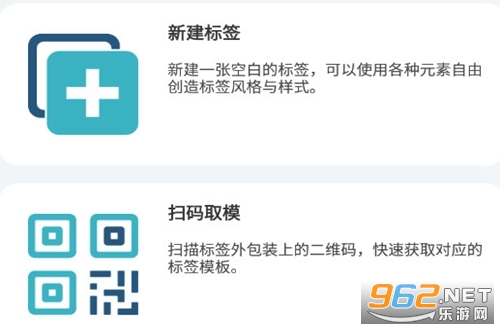
在軟件主界面,點擊【標簽模板】進入;選擇【云目錄】,輸入登錄賬號:【掃碼哥】,不需要輸入密碼,直接點擊【登錄】。
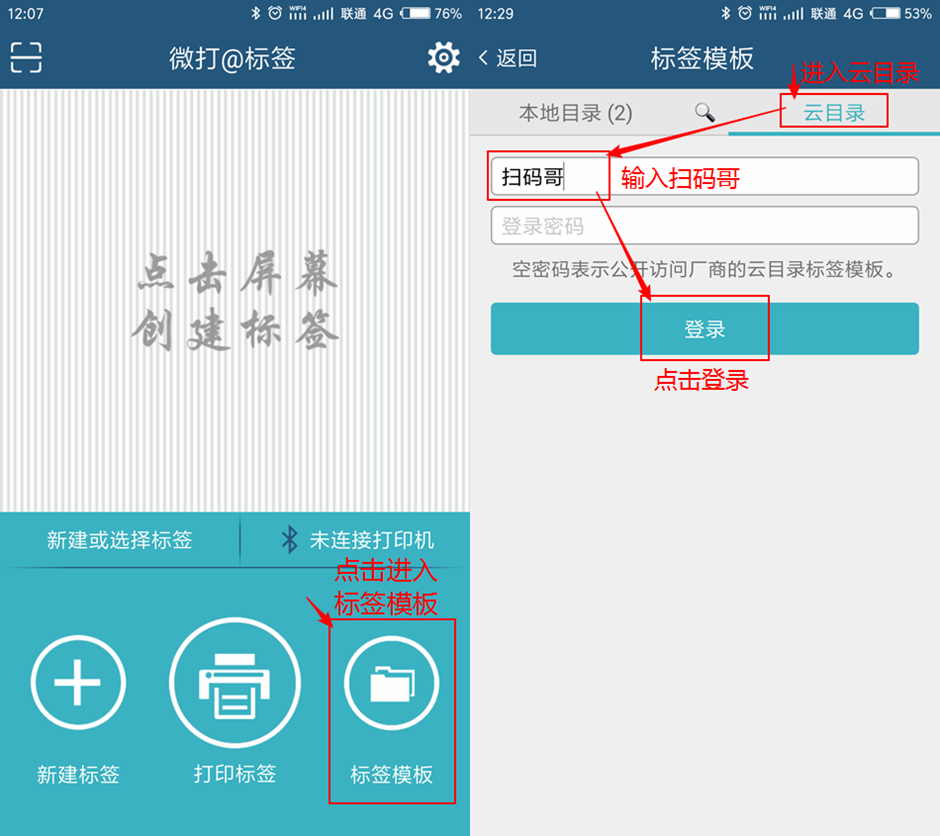
進入【自定義模板】,選擇一個跟您安裝的標簽紙一樣大小的空模板,模板名稱最前面的【xx*xx】就是紙張大小,【xx*xx】等于【標簽寬度*標簽高度】;
紙張大小怎么看呢,在標簽紙上一般都有一個帶條碼的小標簽,條碼下就是標簽的規格,比如【B4030-240】,紙張大小就是40*30。
如果實在不知道大小,建議用尺量一下,橫向對應寬度,縱向對應高度。
這里以40*30為例,點擊模板進入;再點擊此標簽模板的空白處,進入標簽編輯頁面。
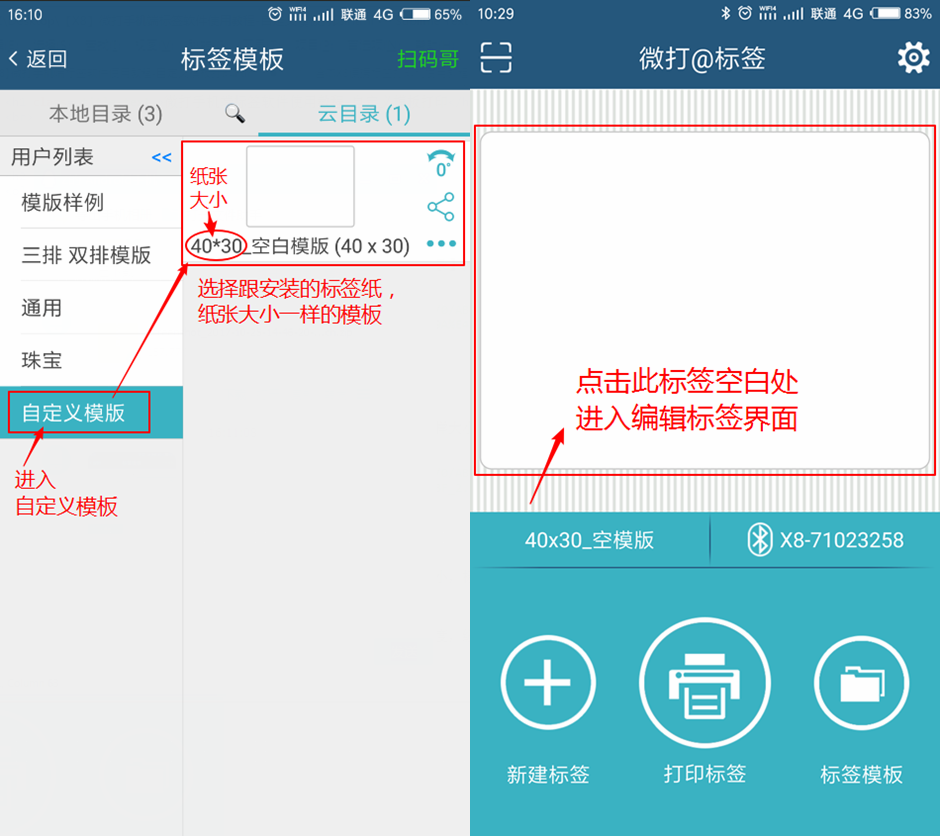
如下圖,這里就可以開始編輯生成生成標簽的內容了。
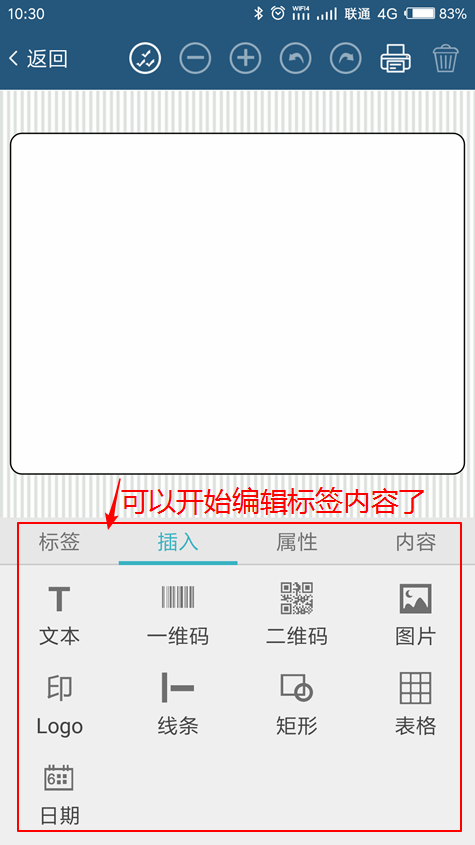
進入【插入】,點擊【圖片】;此時手機會彈出要去手機內找尋圖片,比如進入相冊,或者進入文件管理找到圖片;
因為每個人的用的手機不同,這里就不詳細介紹怎么找到圖片了,主要是看您自己把要打印的圖片放在哪,然后找到即可。找到要打的圖片之后,點擊此圖片即可回到標簽軟件。
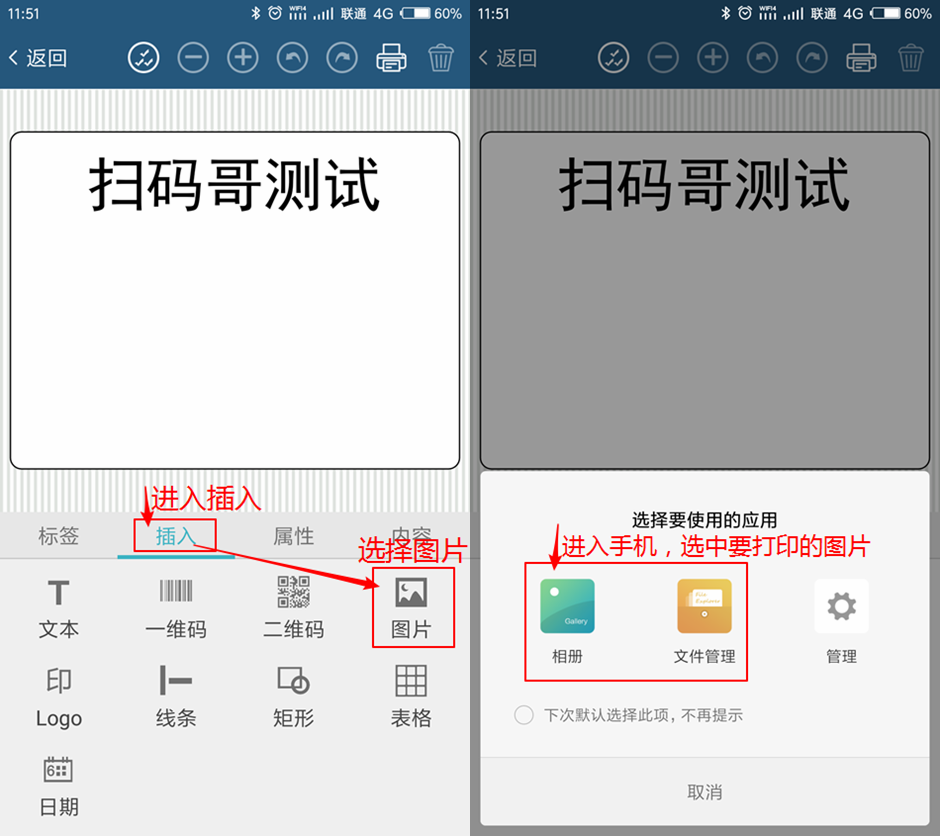
選擇了圖片之后,可以看到在模板內出現了要打印的二維碼圖片;在圖片上有兩個箭頭,可以拉伸圖片,以控制圖片的大小;
注意,打印圖片二維碼的時候,不要把圖片搞的太小,這樣會導致打出來的二維碼不好掃描,甚至掃描不了。
都編輯好之后,點擊右上角打印即可打印看看效果。
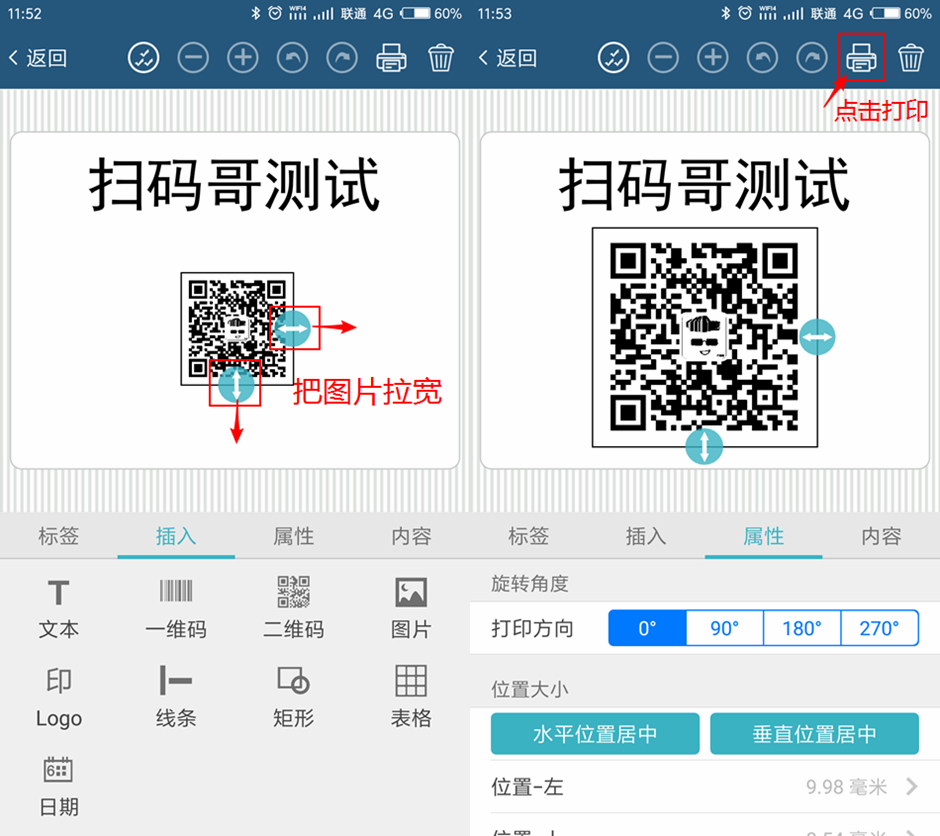
1、登錄微打APP后,在導航欄點擊“設置”。
2、進入打印機頁面后,點擊“數據文件”。
3、在數據文件頁面,點擊“導入Excel”按鈕。
1、云目錄:當您需要將所制作的標簽模板共享給別人使用時,只需要將其上傳到云目錄,對方就能自動下載。不僅能設置標簽背景,而且能定義打印格式和內容,從而讓團隊成員都能打印出一樣的標簽,真正是團隊共享標簽的必備利器。
2、序列號:對于帶有遞增/遞減數字的數據內容,可以通過設置遞變量,在打印時自動實現數據遞變,節約大量時間。
3、Excel數據綁定:如果僅針對數字的遞變不能滿足您的需求,那么綁定Excel文件就一定能夠幫到您。把Excel文件(支持xls、xlsx、csv文件)綁定到標簽上,再把打印數據內容和您需要的數據列進行綁定,打印時自動實現數據切換。
4、自創標簽:不論是大小方向,還是背景圖片,都可隨心所欲,不論是普通文字、還是條碼圖形,全都完美支持。
5、支持標簽編輯的撤銷、還原:編輯標簽時位置不小心移錯了、內容輸錯了,難道還要一個一個去改回來嗎?撤銷和還原能幫助您省時省力地解決這個問題。
6、支持各種對齊方式:不論是左對齊、右對齊、居中對齊,還是以相同間隔對齊,十幾種對齊方式,都絲毫無差。
7、文本多樣化:只修改幾個字體就夠了嗎?只修改字體大小就夠了嗎?當然不夠!字體、字號、粗體、斜體、下劃線、刪除線、字間距、行間距、自動換行……滿足您對文字的一切要求。
8、條碼多樣化:EAN13、ITF25、Code128、Code39……總有您要的編碼模式。二維碼的糾錯級別、空白區域也都由您定。
9、圖形多樣化:線條、矩形、圓角矩形、橢圓、正圓……各類圖形滿足您的需求。
10、圖片多樣化:當您想知道在有圖的標簽紙上打印,效果如何的時候,靠想象已經幫不了您了,設置一張背景圖片才是您最需要的。而當您需要在標簽內插入一小張圖片的時候,我們還為您提供了彩色、灰度、黑白、半色調四種模式可供選擇。
11、LOGO和常用圖形:通過插入公司LOGO和常用圖形,編輯打印出的標簽整體性好,更上檔次。
12、極速藍牙打印:通過BLE藍牙連接,我們能在一秒左右連接好打印機,并實現不間斷連續打印。
13、極速Wi-Fi打印:通過Wi-Fi局域網連接,速度更勝藍牙。
14、超級掃一掃:掃一掃自動連接打印機,自動下載標簽模板,自動登錄云目錄,自動插入網址二維碼。
手機端的微打是我們在機器打印標簽時不可缺少的一部分,有些是用公司自帶的系統打印,則不需要使用微打,而有的則需要下載手機端微打來編輯模板從而打印出自己想要的效果。
 手機軟件下載(共46824個)
手機軟件下載(共46824個)
手機軟件,是指能在手機上方便用戶的一系列軟件,具備各種各樣的功能,滿足用戶的各種需求,包括各種保護手
進入專區>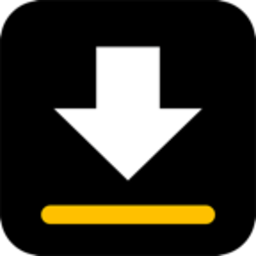 視頻下載器
16.7M / 中文 / 10.0 / v2.2.7 手機版
視頻下載器
16.7M / 中文 / 10.0 / v2.2.7 手機版
 芽芽幫口腔健康計劃app
55.5M / 中文 / 10.0 / v1.7.5
芽芽幫口腔健康計劃app
55.5M / 中文 / 10.0 / v1.7.5
 軟倉app
30.1M / 中文 / 9.7 / v1.2.5 最新版
軟倉app
30.1M / 中文 / 9.7 / v1.2.5 最新版
 小狗git軟件
38.2M / 中文 / 10.0 / v1.1.2.9 最新版
小狗git軟件
38.2M / 中文 / 10.0 / v1.1.2.9 最新版
 金磚弱網app官方版
213.8M / 中文 / 9.9 / v999安卓版
金磚弱網app官方版
213.8M / 中文 / 9.9 / v999安卓版
 TW社區內置公益游戲apk
10.3M / 中文 / 10.0 / v1.36 最新版
TW社區內置公益游戲apk
10.3M / 中文 / 10.0 / v1.36 最新版
熱門評論
最新評論